Videobewerking wordt steeds toegankelijker en een van de beste manieren om dit mogelijk te maken, is het gebruik van krachtige software zoals Shotcut. In deze tutorial ontdek je de veelzijdige mogelijkheden die dit gratis videobewerkingsprogramma biedt en leer je hoe je het naadloos kunt combineren met iMovie om je video-creatie te optimaliseren.
Belangrijkste bevindingen Shotcut is een gratis en veelzijdig videobewerkingsprogramma dat geschikt is voor zowel Windows- als macOS-gebruikers. Het biedt een verscheidenheid aan tools voor het bewerken, aanpassen en exporteren van video's. De gebruikersinterface is gebruiksvriendelijk en maakt eenvoudige navigatie en aanpassingen mogelijk.
Stapsgewijze handleiding
Om Shotcut optimaal te benutten, volg je de onderstaande stappen die je een praktische introductie bieden.
Stap 1: Installatie van Shotcut
Allereerst moet je Shotcut downloaden. Open je webbrowser en typ "Shotcut downloaden". Klik op de eerste link om naar de officiële downloadpagina te gaan. Daar kun je de juiste versie voor jouw besturingssysteem selecteren. Zorg ervoor dat je de installatie-instructies volgt.
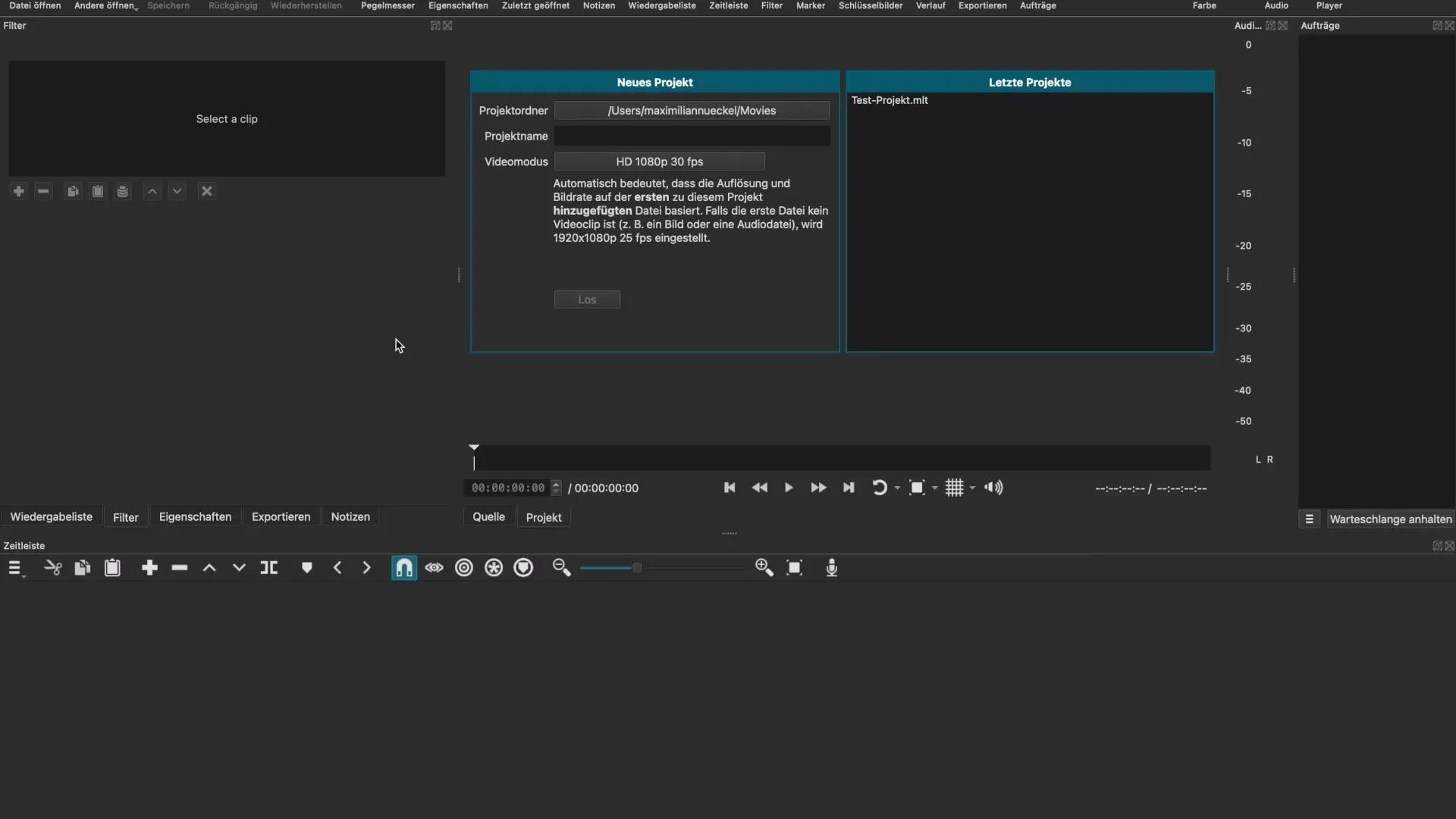
Stap 2: Een videobestand openen
Nadat je Shotcut hebt geïnstalleerd, start je het programma en klik je linksboven op "Bestand" en vervolgens op "Openen". Hierdoor kun je een videobestand van je desktop of een map op je computer selecteren. Sleep het gewenste bestand naar het hoofdvenster om het te importeren.
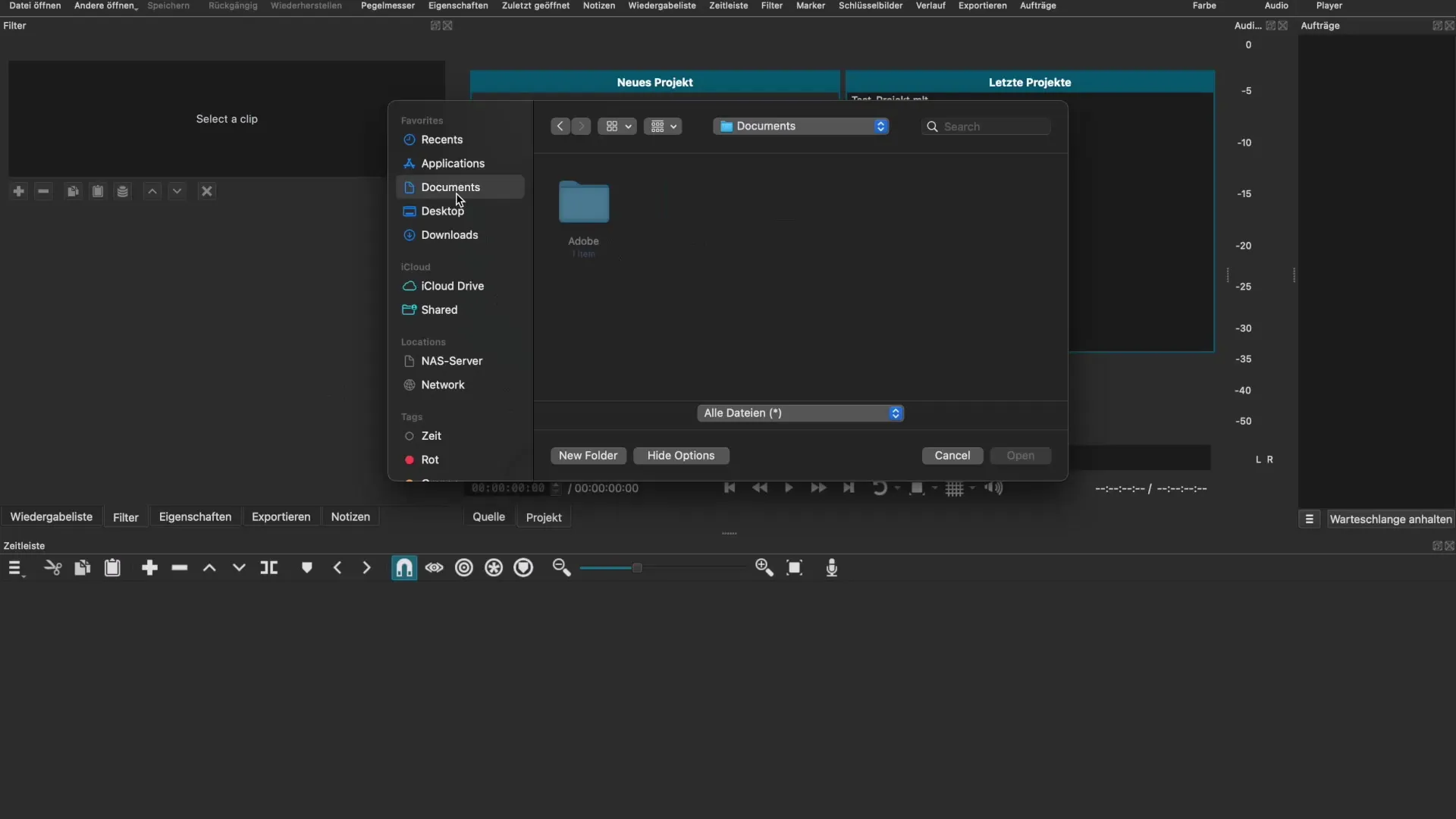
Stap 3: Videosporen beheren
Zodra de video is geladen, zie je een videospoor in de onderste helft van het venster. Aangezien je mogelijk met meerdere videosporen of audiostromen wilt werken, kun je extra sporen toevoegen door op de drie horizontale strepen te klikken. Je kunt ook de sporen hernoemen om overzicht te houden.
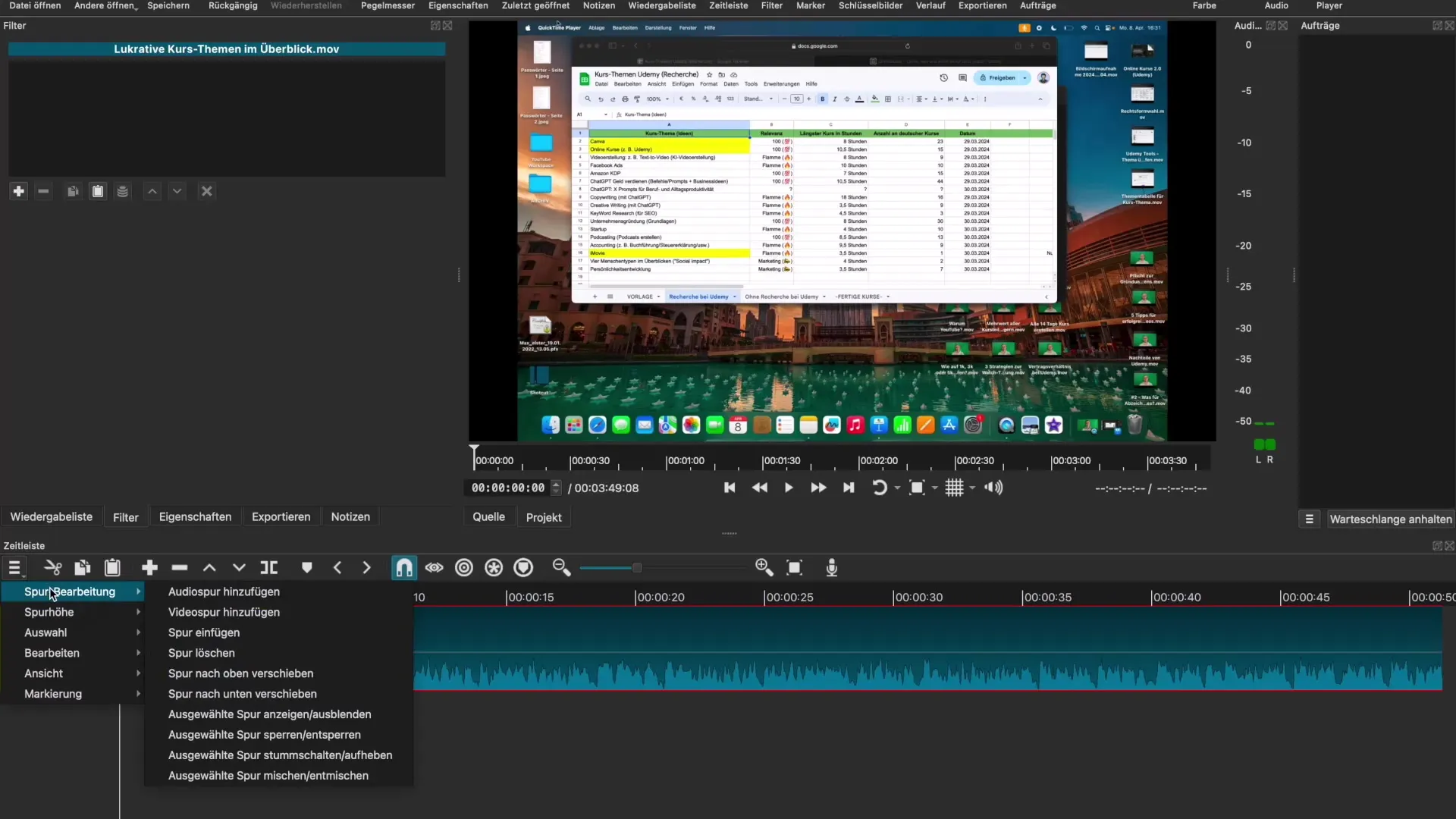
Stap 4: Videosporen van elkaar scheiden
Als je het geluid van de videosporen wilt scheiden, houd dan de Control-toets ingedrukt en klik op het videospoor. Kies "Audio scheiden" om de audiostroom te isoleren. Dit is vooral handig als je aparte aanpassingen wilt doen.
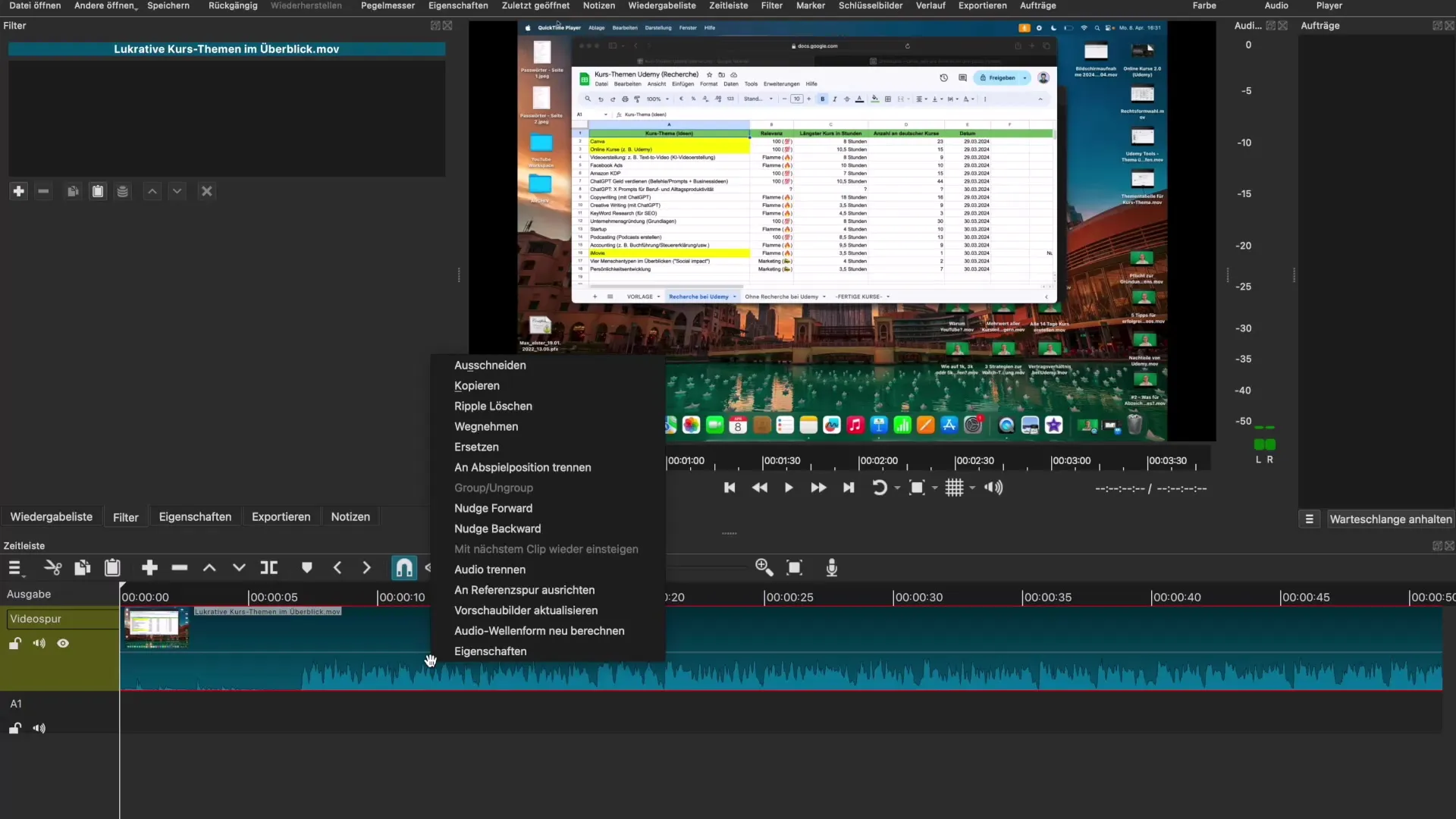
Stap 5: Filter toepassen
Het toepassen van filters is een belangrijke stap in videobewerking. Klik op het spoor dat je wilt bewerken en kies "Filter" uit het menu. Daar vind je veel videofilters die je kunt uitproberen om het uiterlijk en geluid van je video's te verbeteren.
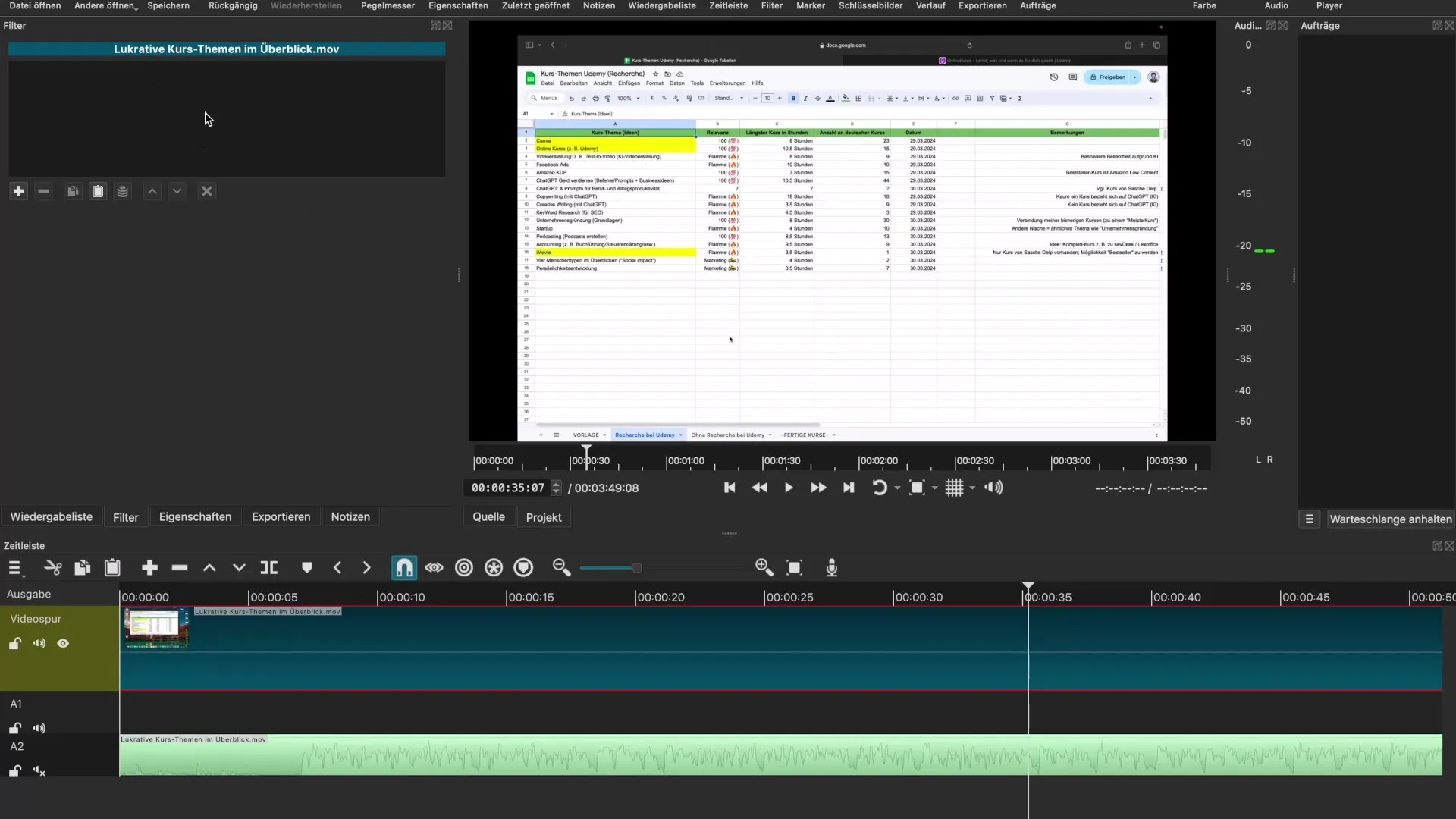
Stap 6: Basis videobewerking
Enkele veelgebruikte filters zijn "Video inblenden" en "Video uitblenden". Deze filters helpen om een soepele overgang aan het begin of einde van een clip te creëren. Je kunt ook de duur van de inblending aanpassen door de tijd handmatig in te stellen.
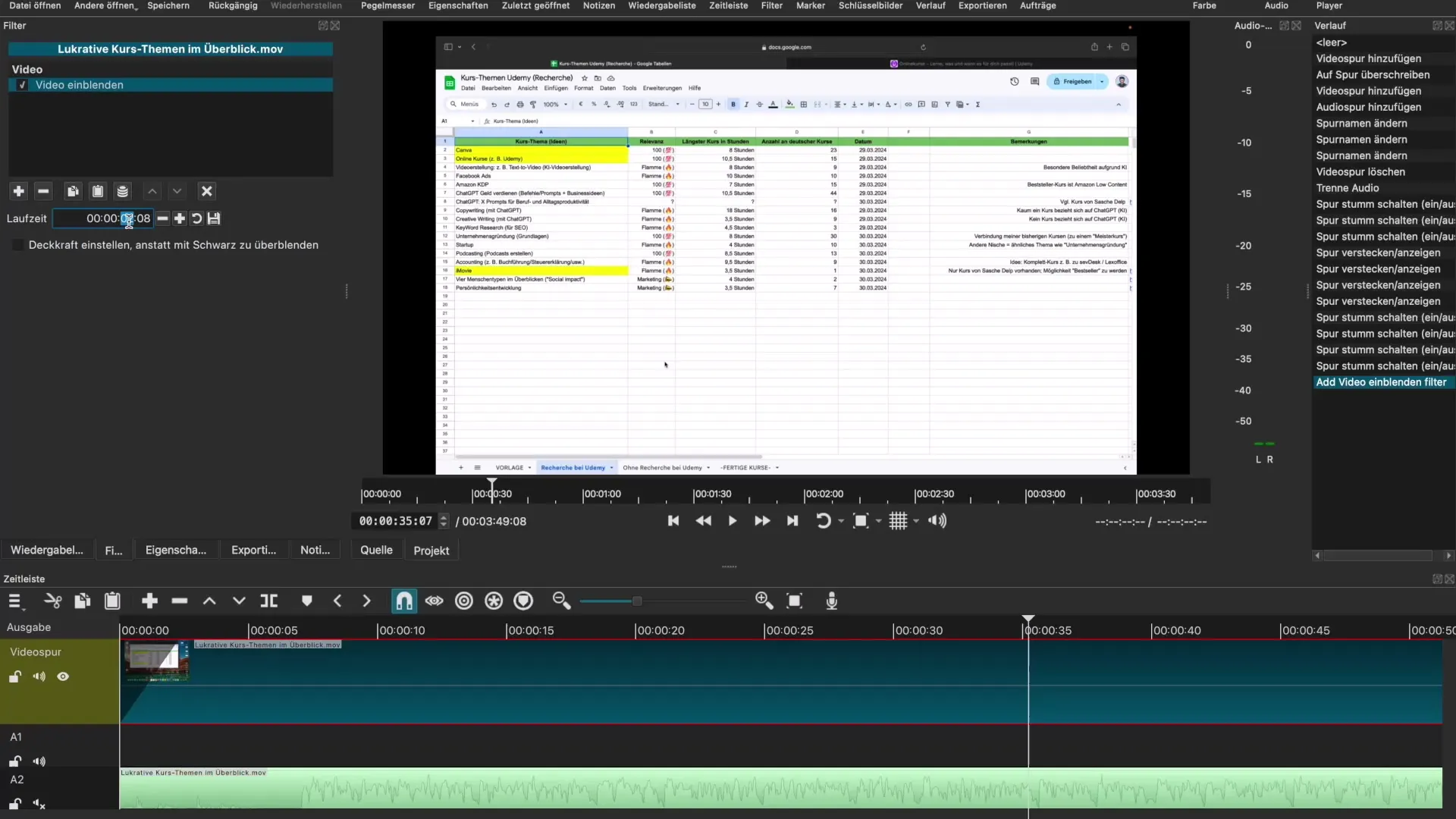
Stap 7: Audio-aanpassingen
Om het volume van je audiostroom aan te passen, selecteer je de audiotrack en ga je opnieuw naar de filters. Je kunt de filter "Volume verhogen" gebruiken om het volume te verhogen, of "Volume verlagen" om het stiller te maken. Dit is vooral belangrijk om oversturing te voorkomen.
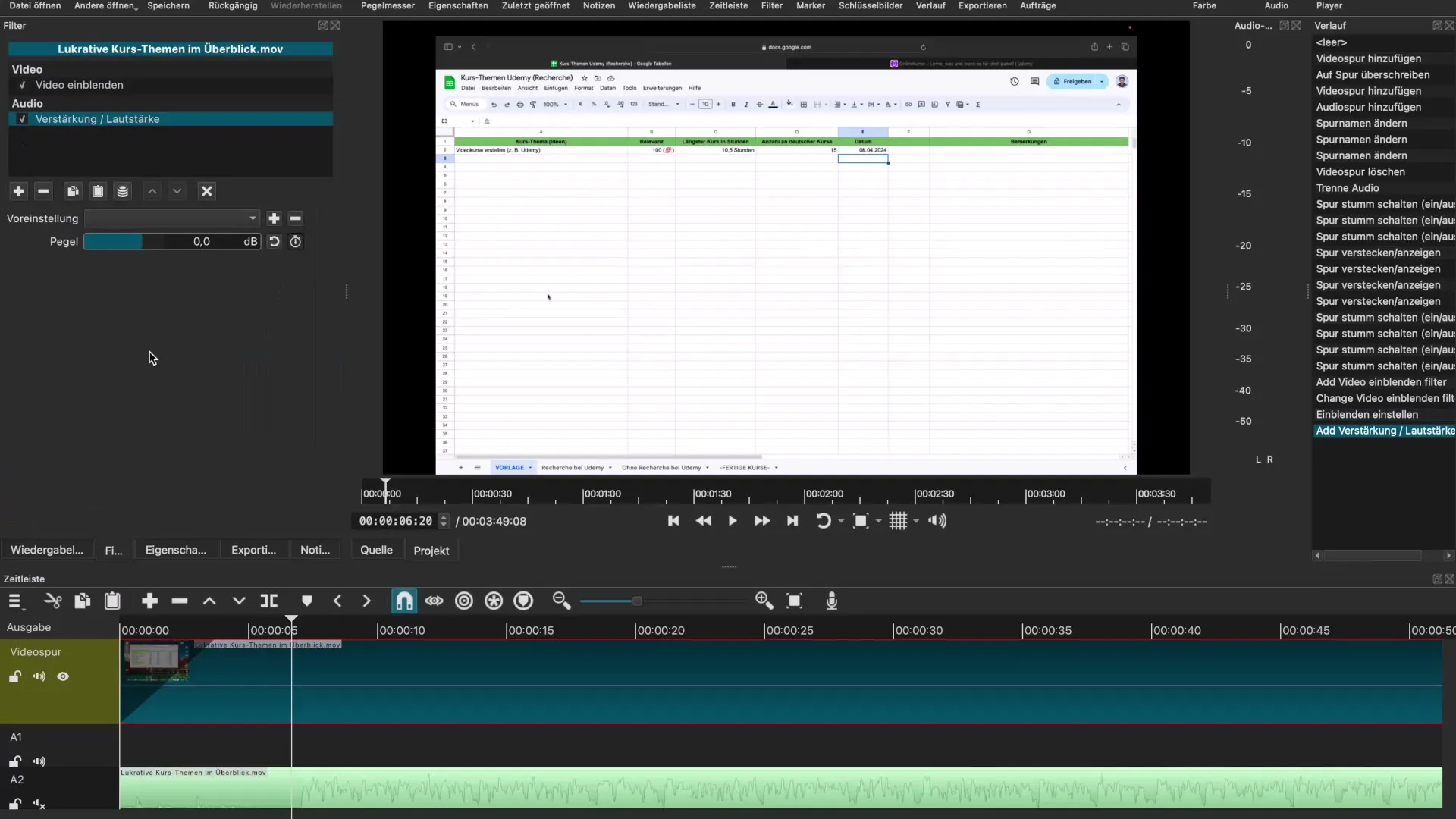
Stap 8: Positie-aanpassing
Als je met meerdere videosporen werkt en bijvoorbeeld afbeeldingen of grafieken wilt invoegen, moet je de positie en grootte van de sporen aanpassen. Je kunt de instelling "Grootte, positie en rotatie" gebruiken om de videoinformatie te plaatsen zoals jij wilt.
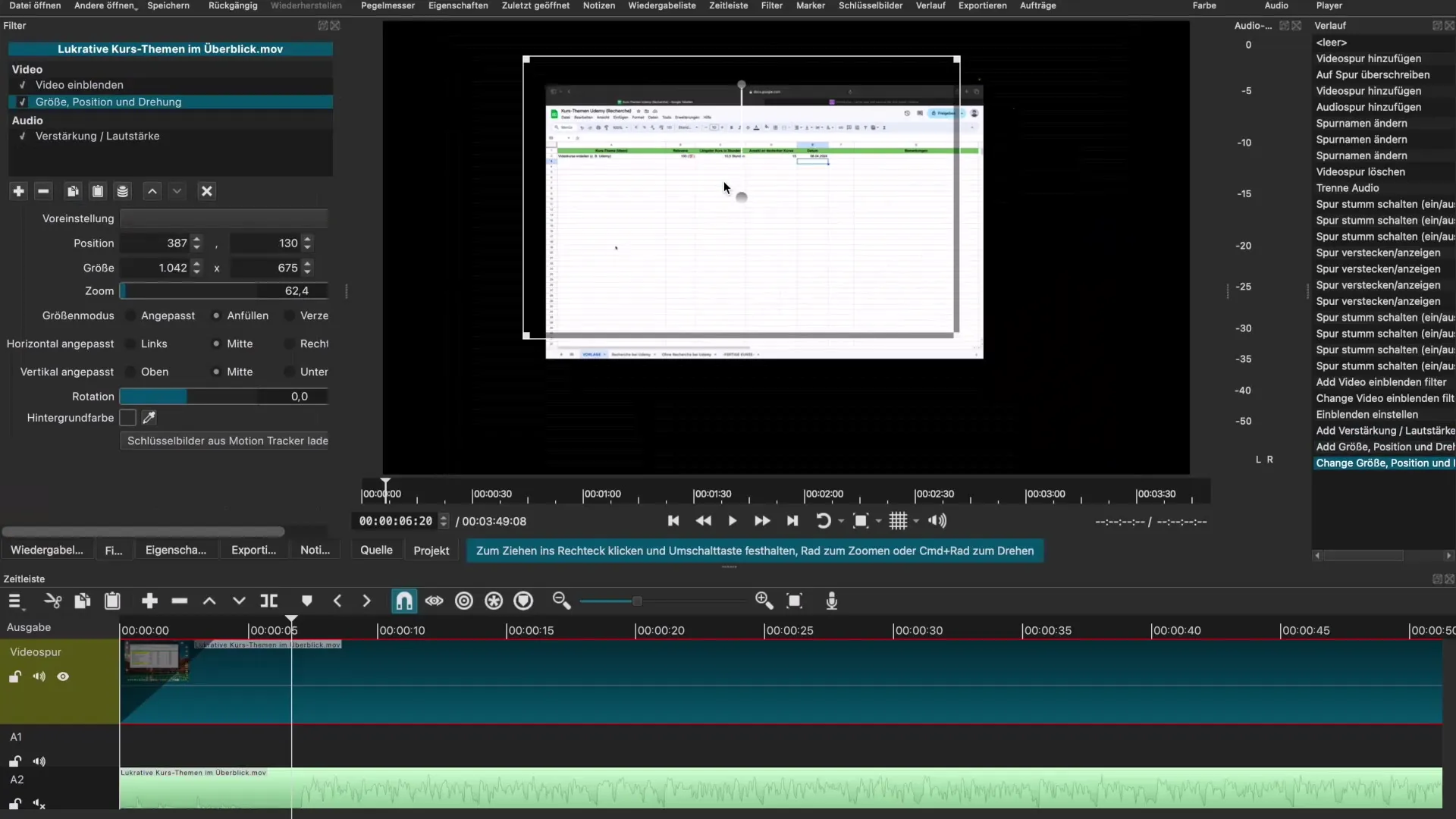
Stap 9: Greenscreen-effecten gebruiken
Om een greenscreen-effect toe te passen, moet je eerst de achtergrond kiezen die je wilt gebruiken. Voeg het gewenste achtergrondvideo- of afbeeldingsbestand toe en zorg ervoor dat het onder de sporadisch ingevoegde greenscreen-opname ligt. Pas daarna de filter "Chroma Key" toe. Dit stelt je in staat om de groene achtergrond te verwijderen en een nieuwe achtergrond te tonen.
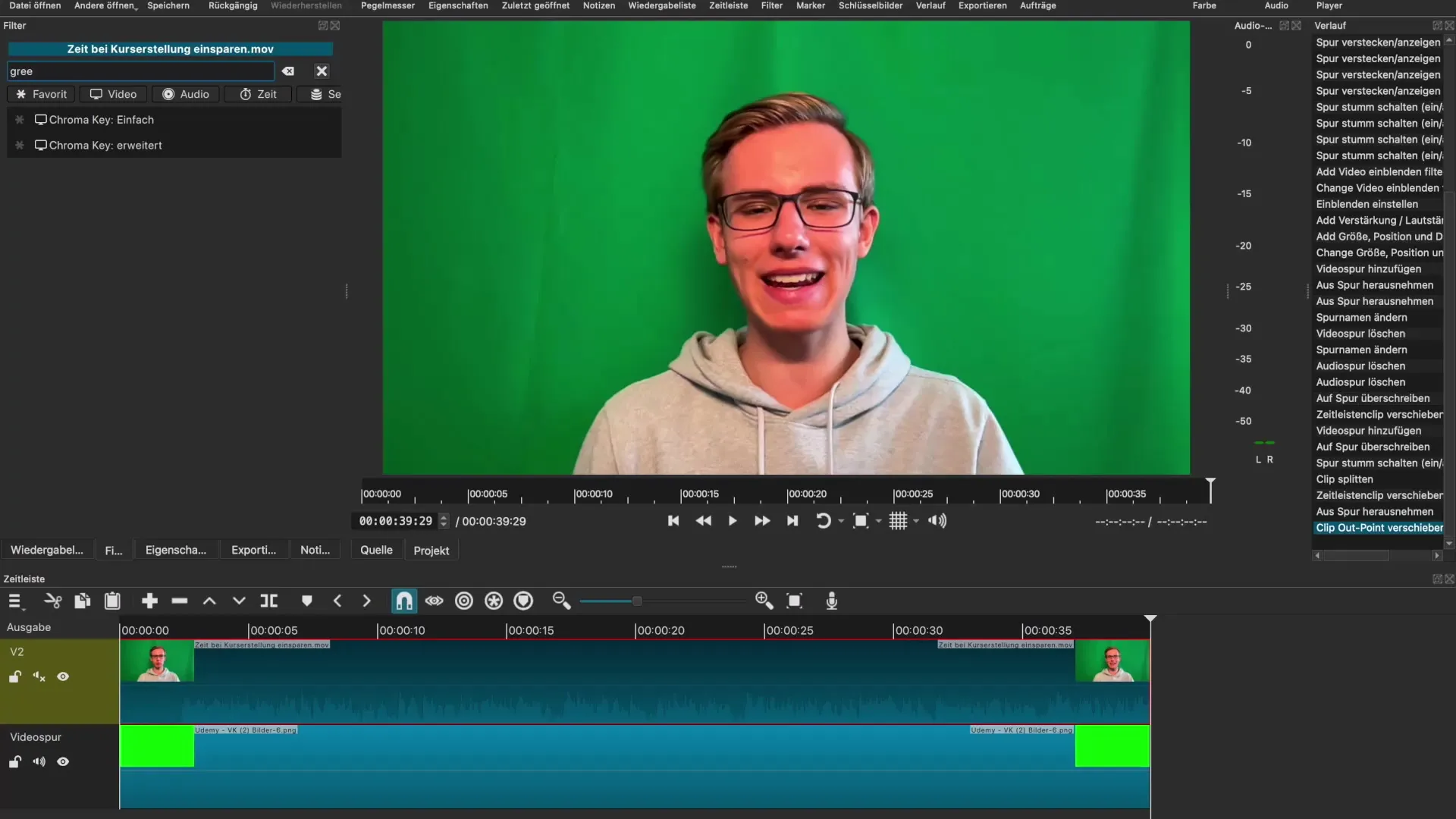
Stap 10: Project exporteren
Als je bewerking is voltooid, ga je naar "Exporteren". Kies het gewenste formaat, zoals MP4, uit de lijst. Zorg ervoor dat je het project regelmatig opslaat om dataverlies te voorkomen.
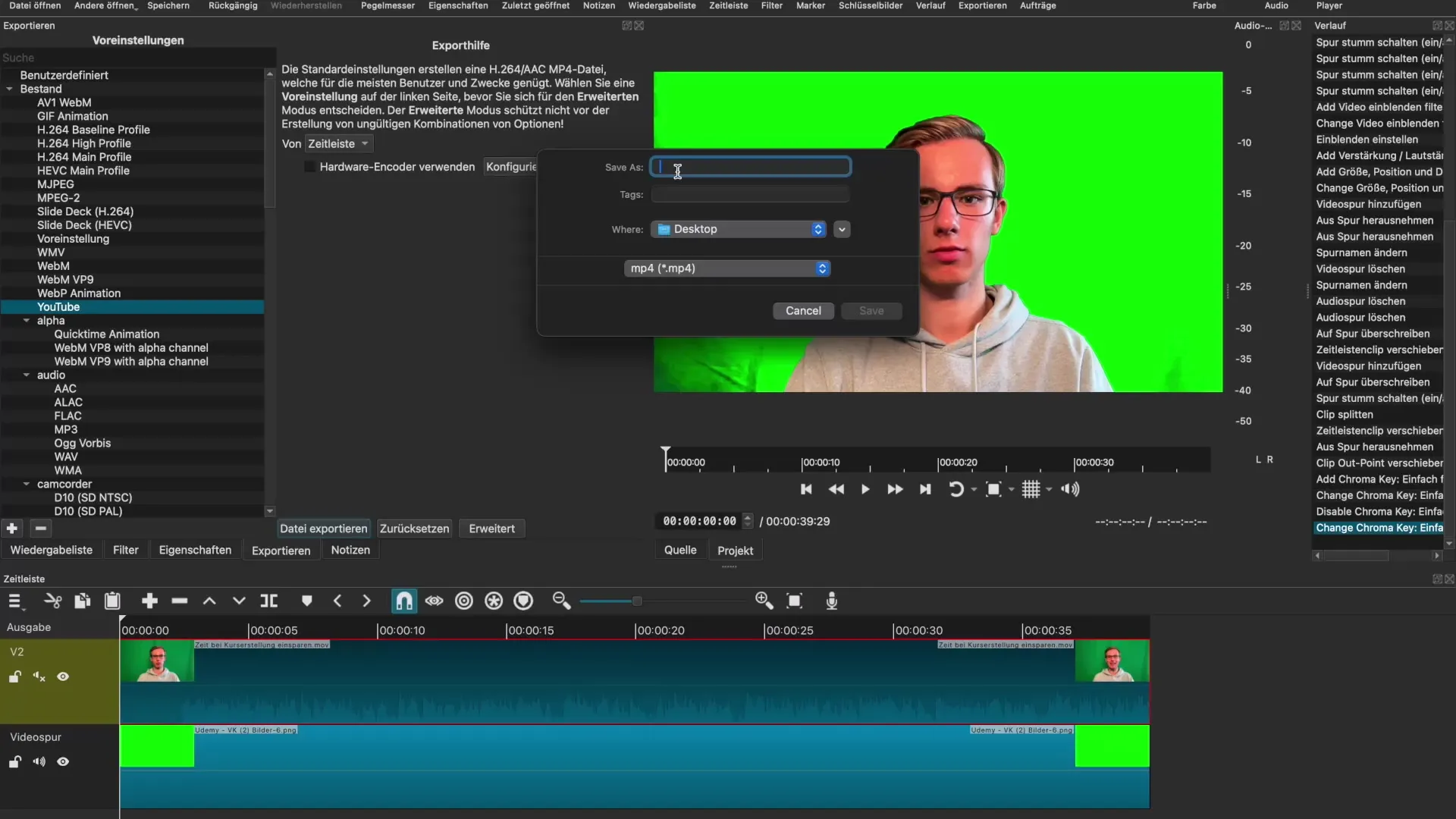
Samenvatting – Introductie tot Shotcut: jouw weg naar videobewerking
Shotcut is een krachtige en gebruiksvriendelijke software die videobewerking toegankelijk maakt voor zowel beginners als gevorderden. Met de hierboven beschreven stappen kun je eenvoudig en effectief met Shotcut werken, je video's bewerken en ze in professionele kwaliteit exporteren.
Veelgestelde vragen
Hoe download ik Shotcut?Bezoek de officiële website van Shotcut en selecteer de geschikte versie voor jouw besturingssysteem.
Kan ik met meerdere videosporen werken?Ja, je kunt meerdere videosporen en audiostromen toevoegen en beheren.
Hoe kan ik het greenscreen-effect toepassen?Importeer een groene achtergrond en gebruik de "Chroma Key"-filter om de groene achtergrond te verwijderen.
Moet ik regelmatig opslaan?Ja, het is aan te raden om regelmatig op te slaan om dataverlies te voorkomen.
Kan ik mijn video's in het MP4-formaat exporteren?Ja, MP4 is een veelvoorkomend formaat dat je kunt selecteren bij het exporteren.


